HP ProDesk 600 G4 Base Model Small Form Factor PC Manuel d'utilisateur
Naviguer en ligne ou télécharger Manuel d'utilisateur pour Non HP ProDesk 600 G4 Base Model Small Form Factor PC. HP ProDesk 600 G4 Base Model Small Form Factor PC [sv] Manuel d'utilisatio
- Page / 52
- Table des matières
- MARQUE LIVRES
- Відомості про цей посібник 3
- 1 Можливості виробу 7
- Компоненти передньої панелі 8
- Компоненти задньої панелі 8
- Розміщення серійного номера 9
- Попередження і застереження 10
- Зняття передньої панелі 12
- Розніми системної плати 17
- Модернізація пам’яті системи 18
- Розташування дисків 25
- Установлення замка безпеки 37
- Висячий замок 38
- Установлення замка безпеки 33 39
- Установлення замка безпеки 35 41
- Установлення замка безпеки 37 43
- Методи заземлення 48
- Підготовка до транспортування 50
- Зв’язок зі службою підтримки 51
- Покажчик 52
Résumé du contenu
Довідковий посібник з апаратного забезпеченняБізнес-ПК HP ProDesk 600 G4 SFF
2 Оновлення апаратного забезпеченняМожливості технічного обслуговуванняКомп’ютер має функції, що спрощують його модернізацію та обслуговування. Для ви
Зняття знімної панелі комп’ютера Щоб отримати доступ до внутрішніх компонентів, потрібно зняти знімну панель.1. Від’єднайте або зніміть усі пристрої з
Установлення на місце знімної панелі комп’ютера Переконайтеся, що фіксатор знімної панелі у правильному положенні, а потім розташуйте знімну панель на
7. Підніміть чотири вушка збоку панелі (1), та, обертаючи, зніміть панель із корпусу (2).Зняття заглушки пристрою для читання оптичних дисків Деякі мо
Установлення на місце передньої панелі Вставте чотири гачки, розташовані з нижнього краю заглушки, у прямокутні отвори на корпусі (1), а потім поверні
3. Щоб зняти фільтр пилу, за допомогою пальців вийміть фільтр із передньої панелі, вивільнивши виступи в наведених нижче місцях.4. Очистіть фільтр пил
Зміна орієнтації з настільної на “tower”Комп’ютер малого форм-фактора можна використовувати в положенні «tower» із додатковою tower-стійкою, яку можна
Розніми системної платиДокладнішу інформацію про розніми системної плати див. у наведеній нижче ілюстрації й таблиці.ЕлементРознім системної плати Міт
Модернізація пам’яті системи Комп’ютер постачається із 4 двосторонніми модулями пам’яті (DIMM) типу DDR4-SDRAM.У розніми пам’яті на системній платі по
один модуль DIMM на 1 Гб, а в канал В – інші два модулі DIMM на 1 Гб. У такій конфігурації 4 Гб пам’яті працюватиме у двоканальному режимі, а 1 Гб – в
© Copyright 2018 HP Development Company, L.P.Windows — це зареєстрована торгова марка чи торгова марка корпорації Microsoft у США та/або інших країнах
6. Відкрийте обидві засувки розніму модуля пам’яті (1) і вставте модуль пам’яті в рознім (2). Натиснувши, вставте модуль у рознім і переконайтеся, що
1. Від’єднайте або зніміть усі пристрої захисту, які запобігають відкриванню комп’ютера.2. Зніміть із комп’ютера всі знімні носії, зокрема пристрої дл
б. Щоб витягти плату PCI Express x4, тримайте її за обидва боки і обережно хитайте вперед-назад, поки вона не вийде з розніму. Щоб вийняти плату з кор
в. Виймаючи плату PCI Express x16, потягніть фіксуючу лапку на задній частині гнізда розширення в напрямку від плати (1) й обережно штовхайте плату вп
12. Щоб встановити нову плату розширення, поставте її над гніздом розширення на системній платі й опускайте до задньої панелі корпусу (1) таким чином,
14. За потреби під’єднайте зовнішні кабелі до встановленої плати. За потреби під’єднайте внутрішні кабелі до системної плати.15. Установіть на місце з
ВАЖЛИВО. Щоб запобігти зниженню ефективності роботи та пошкодженню комп’ютера та привода, дотримуйтеся наведених нижче рекомендацій.Вставляючи або від
7. Від’єднайте кабель живлення (1) та кабель даних (2) від задньої панелі пристрою для читання оптичних дисків.ВАЖЛИВО. Під час виймання кабелів тягні
Установлення 9,5 мм тонкого пристрою для читання оптичних дисків 1. Від’єднайте або зніміть усі пристрої захисту, які запобігають відкриванню комп’юте
9. Просувайте пристрій для читання оптичних дисків через передню панель (1), поки фіксатор на задній панелі не стане на місце (2).10. Підключіть кабел
Відомості про цей посібникУ цьому довіднику містяться загальні відомості щодо модернізації бізнес-ПК HP ProDesk.УВАГА! Вказує на небезпечну ситуацію,
15. Під’єднайте кабель живлення та всі зовнішні пристрої, а потім увімкніть комп’ютер.16. Заблокуйте всі пристрої безпеки, вимкнені на час від’єднання
8. Потягніть важіль відкривання поруч із задньою частиною жорсткого диска (1). Тягнучи за фіксатор, посуньте диск уперед до кінця, а потім підніміть й
● Можна також установити 2,5-дюймовий жорсткий диск у відділення для 3,5-дюймового жорсткого диска за допомогою кронштейна перехідника, аналогічного п
– Установіть у перехідник чотири сріблясто-блакитні гвинти кріплення 6-32 (по два з кожного боку кронштейна).10. Вставте гвинти кріплення в отвори на
11. Під’єднайте кабель живлення (1) і кабель даних (2) до рознімів на задній панелі жорсткого диска.ПРИМІТКА. Щоб запобігти несправностям у роботі жор
7. Зніміть передню панель.8. Від’єднайте кабелі живлення та даних від задніх панелей усіх дисків у відділенні жорсткого диска.9. Зняття відділення жор
11. Щоб установити картку M.2 SSD, вставте контакти на ній у рознім на системній платі, тримаючи картку під кутом приблизно 30° (1). Натисніть на прот
17. Під’єднайте кабель живлення та всі зовнішні пристрої, а потім увімкніть комп’ютер.18. Заблокуйте всі пристрої безпеки, вимкнені на час від’єднання
Висячий замок Замок безпеки V2 для бізнес-ПК HP Замки безпеки HP PC V2 призначені для захисту всіх пристроїв робочої станції.1. Прикріпіть фіксатор ка
2. Зробіть петлю з кабелю безпеки навколо нерухомого об’єкта.3. Протягніть кабель через фіксатор кабелю безпеки.Установлення замка безпеки 33
iv Відомості про цей посібник
4. Розведіть у боки ручки замка монітора та вставте замок у гніздо безпеки на задній панелі монітора (1), зведіть ручки замка, щоб зафіксувати його (2
6. Прикріпіть фіксатор додаткових кабелів до робочого стола за допомогою відповідного гвинта (не входить до комплекту постачання) (1), а потім розміст
8. Закріпіть фіксатор на корпусі за допомогою гвинта.9. Вставте кінець штекера кабелю безпеки у фіксатор (1) і натисніть кнопку (2), щоб увімкнути фік
10. Після виконання цих дій усі пристрої на робочій станції буде захищено.Установлення замка безпеки 37
а Заміна батареїБатарея, що входить до комплекту постачання комп’ютера, забезпечує живлення годинника реального часу. Для заміни використовуйте батаре
8. Залежно від типу тримача, встановленого на системній платі, виконайте наступні вказівки із заміни батареї.Тип 1а. Витягніть батарею з тримача.б. Вс
б. Щоб вставити нову батарею, посуньте її боком під кромку тримача позитивно зарядженим боком угору (1). Натисніть на інший бік, поки затискач не зафі
12. Скиньте дату та час, паролі й інші спеціальні системні параметри в утиліті Computer Setup.13. Заблокуйте всі пристрої безпеки, вимкнені на час від
б Електростатичний розрядРозряд статичної електрики з пальця або іншого провідника може призвести до пошкодження системних плат або інших пристроїв, ч
в Рекомендації щодо роботи з комп’ютером, регулярного обслуговування та підготовки до транспортуванняРекомендації щодо роботи з комп’ютером і регулярн
Зміст1 Можливості виробу ...
Заходи безпеки для пристрою для читання оптичних дисківОбов’язково дотримуйтеся наведених нижче рекомендацій під час експлуатації або очищення оптично
г Спеціальні можливостіКомпанія HP розробляє, виготовляє та продає продукти та послуги, які можуть використовувати всі, зокрема користувачі з обмежени
ПокажчикВвидаленнябатарея 38жорсткий диск 24заглушка фальш-панелі 7знімна панель комп’ютера 5Картка M.2 SSD 28передня панель 6плата розширення 14тонки
Додаток в Рекомендації щодо роботи з комп’ютером, регулярного обслуговування та підготовки до транспортування ...
1 Можливості виробуСтандарті можливості конфігураціїФункції залежать від конкретної моделі. Щоб отримати технічну підтримку та додаткові відомості про
Компоненти передньої панеліРозташування пристрою для читання оптичних дисків залежить від моделі. Деякі моделі обладнано заглушкою, яка закриває відді
Компоненти задньої панелі 2 Послідовний порт (лише в деяких продуктах) 7 Порти USB (2)3 Гніздо RJ-45 (мережа) 8 Порти USB SuperSpeed (4)4 Рознім






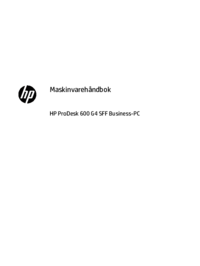
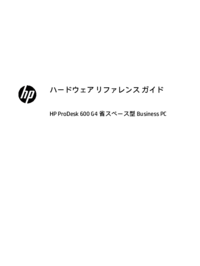




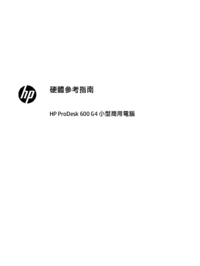
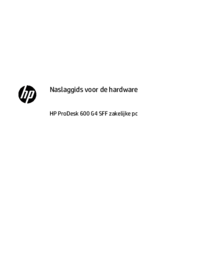













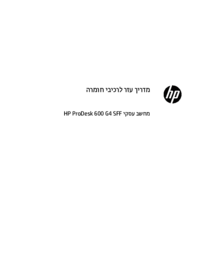







 (25 pages)
(25 pages) (36 pages)
(36 pages) (122 pages)
(122 pages) (22 pages)
(22 pages) (126 pages)
(126 pages) (96 pages)
(96 pages) (49 pages)
(49 pages) (90 pages)
(90 pages) (52 pages)
(52 pages) (25 pages)
(25 pages) (74 pages)
(74 pages)
 (25 pages)
(25 pages)







Commentaires sur ces manuels